Как лесно да архивирате, възстановявате и управлявате файлове с
Това е спонсорирана статия и стана възможно от Coolmuster. Действителното съдържание и мнения са единствените възгледи на автора, който поддържа редакционна независимост, дори когато дадена спонссия е спонсорирана.
Всички сме го направили поне веднъж в нашия живот: случайно е изтрил важен файл или документ. Това, което е още по-лошо, ако нямате резервно копие на него, ще трябва да го направите отново или да го пресъздадете по най-добрия начин! За щастие, в наши дни има много инструменти и допълнителни мерки за сигурност, които можем да предприемем, за да избегнем тези ситуации. Coolmuster е един такъв инструмент, изключително предназначен за използване с устройства с Android.
Coolmuster Android Assistance удобно идва за спасяване, когато става дума за управление на вашите приложения, контакти, SMS, музика, снимки, видеоклипове и книги - всичко това на едно място. Той е достъпен за Windows, Mac и дори Linux (чрез WINE).
Забележка : Тествах това с помощта на CrossOver в Xubuntu.
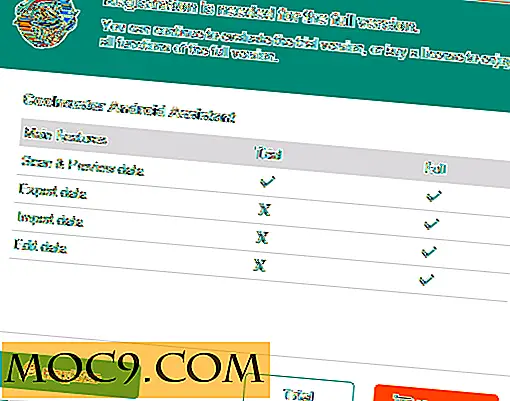
Въпреки че има свободно изпитание, за да използвате наистина Coolmuster, ще трябва да преминете към пълната версия. Ето един поглед към функциите на Coolmuster и какво може да предложи на потребителите на Android.
Инсталиране и настройка
Има два начина да свържете устройството си с Android към настолното приложение Coolmuster: USB (директна връзка) и WiFi.

За да се свържете чрез WiFi (предпочитаният ми метод), първо трябва да се уверите, че телефонът и компютърът ви са в една и съща мрежа. Щом кликнете върху "Свързване чрез WiFi", ще се покаже изскачащ прозорец с QR код, който ще трябва да сканирате от вътрешната страна на приложението за Android.

В рамките на секунди от сканирането, ще бъдете свързани чрез WiFi, а устройството ви ще се появи в приложението Coolmuster на вашия работен плот.

Процесът на свързване е бърз и лесен, което наистина оценявам.
Създаване на резервно копие на устройството ви с Coolmuster
Има два раздела на приложението за настолни компютри Coolmuster: My Device и Super Toolkit. Ако искате да направите резервно копие или да възстановите устройството си, Super Toolkit е мястото, където ще трябва да отидете.

Кликването върху "Резервни копия" показва изскачащ прозорец, който ви позволява да изберете какво искате да направите резервно копие и къде да го запазите на компютъра си. Просто кликнете върху бутона "Back Up", когато сте готови.

По същия начин, кликването върху "Възстановяване" ще покаже изскачащ прозорец, който ви позволява да изберете съдържанието, което искате да възстановите на устройството си. Можете дори да изберете да изчистите данни от устройството си, преди да ги възстановите.

Само с няколко кликвания и след няколко минути можете да архивирате или възстановите цялото си устройство с Android. Coolmuster прави практически безпроблемен процес.
Управление на вашите носители и данни с Coolmuster
От раздела "Моето устройство" можете да видите всички приложения, контакти и носители на устройството си с Android. За всеки раздел има различни действия, които можете да изпълните и вие. Например, в "Приложения" можете да инсталирате (чрез apk, запазена на вашия компютър), Uninstall и Export (на място на вашия компютър).

Можете също така да преглеждате и отговаряте на текстови съобщения. Това може да бъде доста удобно, особено ако работите на работния плот или лаптопа си и не искате да продължите да превключвате към устройството си с Android, за да четете или отговаряте на текст.

Има опции за създаване на нови съобщения, изтриване на съобщения, експортиране и импортиране. Въпреки това, когато се опитах да изтрия съобщение, получих предупреждение, че трябва да настроя Coolmuster като стандартно приложение за SMS, за да може той да извърши каквито и да било действия. Зависи от вас дали искате да направите това или не, но ако е така, ще трябва да потвърдите на устройството си с Android.

Преглеждането на песни, снимки, видеоклипове и книги също е хубаво, особено след като можете да ги добавите и премахнете, като използвате Coolmuster. В някои случаи това може да бъде много по-удобно, отколкото да го направите на устройството си - особено в насипно състояние.

Едно нещо, което не очаквах, е, че след изтриването на изображението ме отведоха на върха на списъка, което ме накара да загубя мястото си. Имайки предвид, че имам над 1000 изображения на телефона ми, е трудно да намеря мястото, където съм спрял.

Въпреки че всичко може да се направи от работния плот, можете също така да спрете и деинсталирате приложенията посредством приложението за Android. В допълнение, има и някои основни функции за управление на файлове: преглед, изтриване и копиране.
Последни мисли
Coolmuster може да бъде полезен за всички видове ситуации. Може би устройството ви с Android се разби и трябваше да получите ново устройство. Докато извършвате редовни резервни копия, можете да възстановите резервното копие на новото си устройство. Това е само един сценарий, но съм сигурен, че ще получите снимката.
Coolmuster обхваща всички бази, когато става дума за управление на файлове с Android и файлове от компютъра ви, както и за чист и лесен за използване потребителски интерфейс.
Помощ за



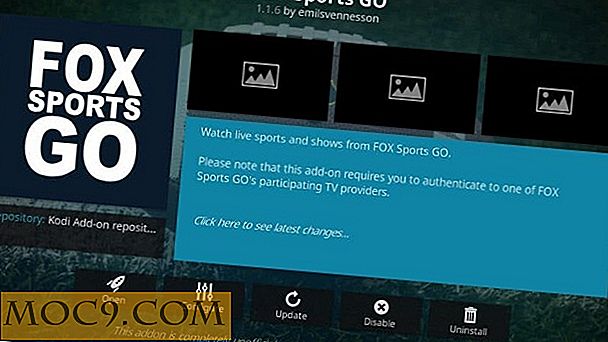


![Master WordPress с WordPress Wizard Bundle [Платете какво искате да се занимавате]](http://moc9.com/img/mtedeals-091015-wordpress-wizard-bundle.jpg)
